Загрузка Z-отчетов с сайта налоговой skko.by (ИП без НДС)
Система контроля кассового оборудования (СККО) предназначена для учета и регистрации используемого в республике кассового оборудования, организации дистанционного контроля за выручкой субъектов предпринимательской деятельности, регистрируемой кассовым оборудованием, которое они используют при осуществлении продаж (оказании услуг).
Так как каждая сделка регистрируется при помощи кассового оборудования, то при наличии средств ЭЦП (налоговый ключ) можно зайти в личный кабинет и выгрузить необходимый для загрузки в 1С отчет.
Выгрузка z-отчета
Для этого необходимо открыть сайт skko.by –> нажать на кнопку Войти с ЭЦП –> выбрать сертификат –> ввести пароль для входа –> Ок.
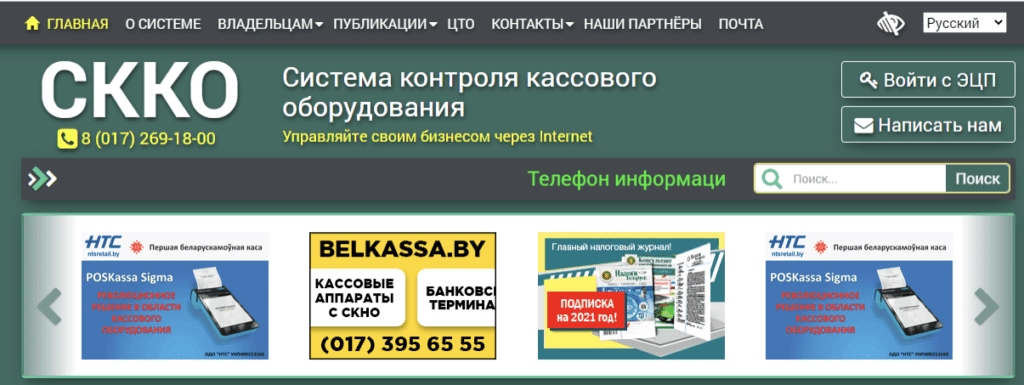
После этого откроется Личный кабинет плательщика.
Для формирования необходимого отчета необходимо нажать на кнопку Учет и выбрать Статистические отчеты:
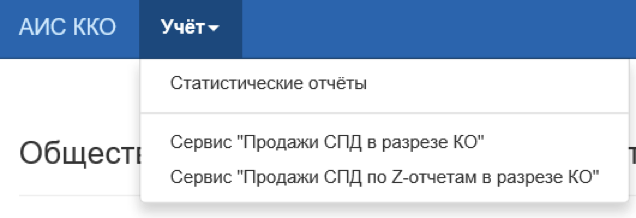
Откроется список всех доступных для формирования отчетов. Для загрузки в 1С необходимо выгрузить отчет 35.Выручка по данным чеков в разрезе КО (детализация по датам). Выбрать данный отчет можно путем нажатия кнопки ![]() :
:
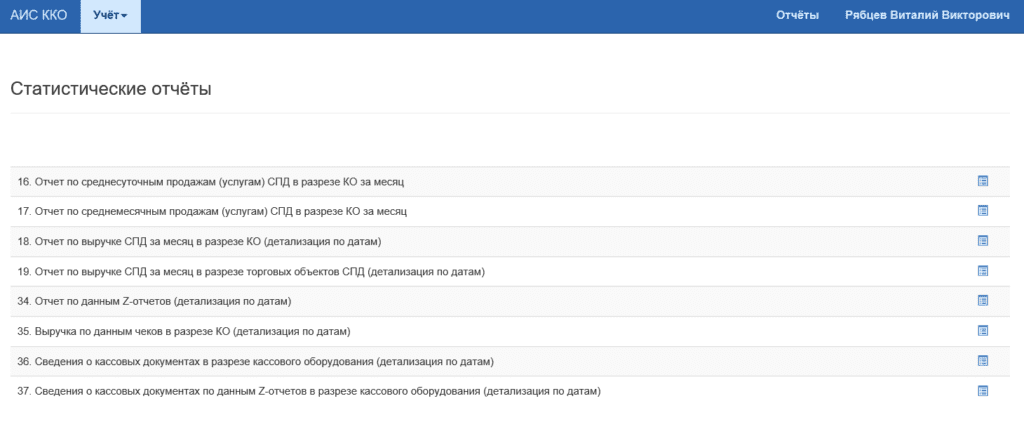
Откроется окно для выбора периода, за который необходимо сформировать отчет. Отчет формируется помесячно. После выбора месяца и года необходимо нажать на кнопку Сформировать отчет.
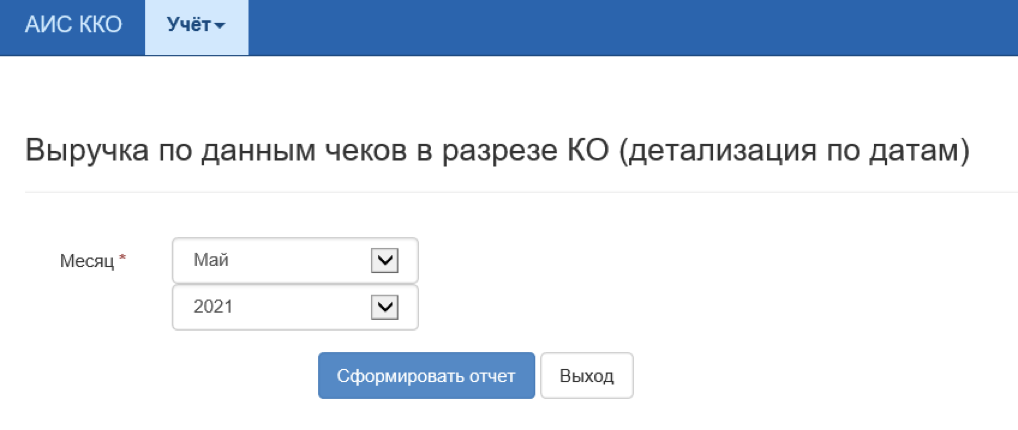
После формирования отчета он будет размещаться в архиве отчетов. Перейти в архив можно по кнопке Отчеты:

В архиве отчеты хранятся только неделю (7 дней), в случае исчезновения отчета из архива его можно сформировать заново по описанному выше алгоритму.
Для сохранения отчета на компьютере необходимо нажать на кнопку ![]() , после этого выбрать папку на компьютере, где будет сохранен файл, и сохранить его.
, после этого выбрать папку на компьютере, где будет сохранен файл, и сохранить его.
Загрузка z-отета в 1C
Если на вкладке Банк и касса нет списка Загрузка данных из skko.by, то необходимо написать об этом на линию поддержки, консультант поможет Вам в этом вопросе.
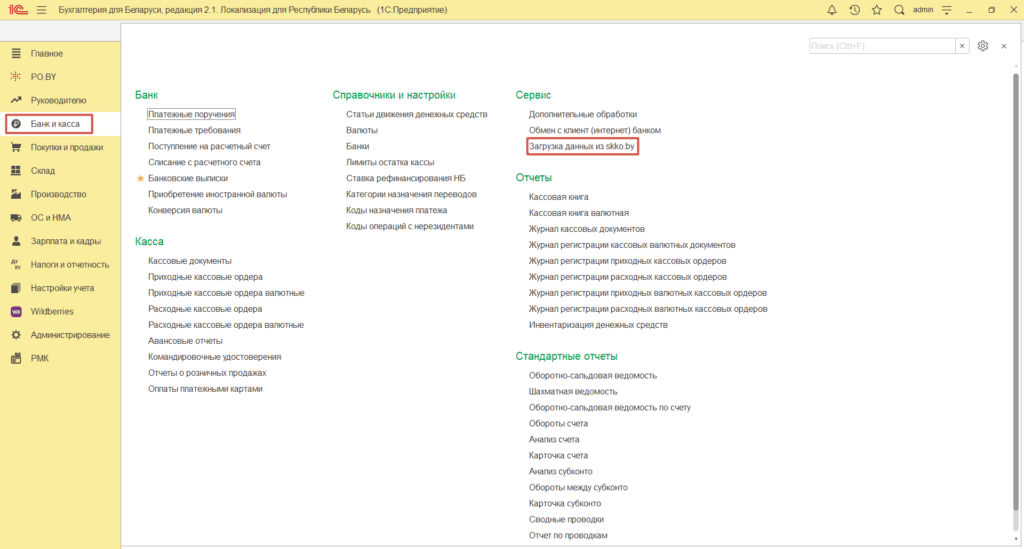
Откроется табличная часть обработки Загрузка данных из skko.by:
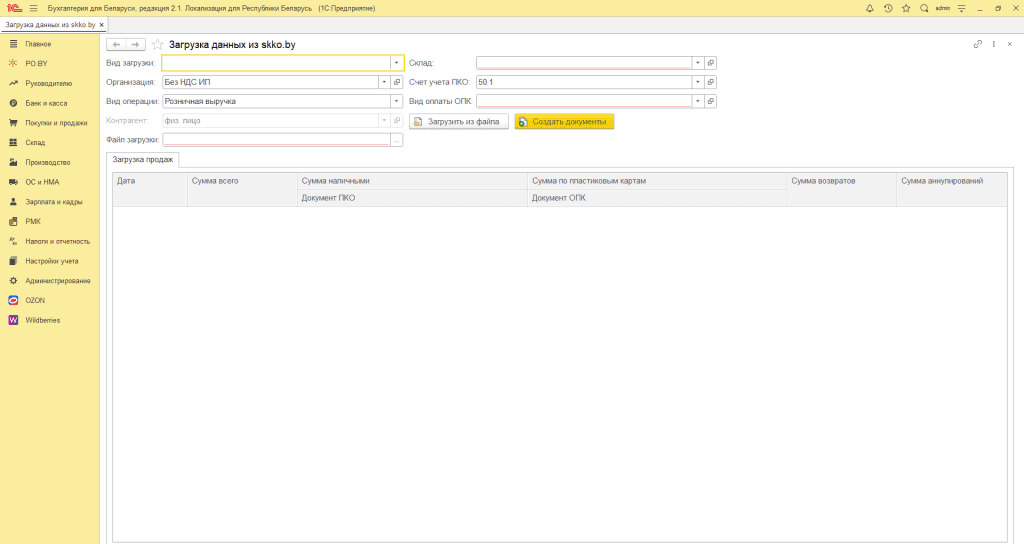
Перед загрузкой необходимо заполнить поля:
- Вид загрузки – из списка необходимо выбрать один из вариантов: Загрузка продаж или Загрузка услуг. Выбор зависит от того, какой у Вас вид деятельности – продажа товаров или оказание услуг;
- Организация – организация, по которой загружается отчет;
- Вид операции – из списка необходимо выбрать один из вариантов: Розничная выручка или Оплата от покупателя. Выбор зависит от варианта ведения учета:
- при суммовом учете необходимо выбирать Розничная выручка,
- при количественно-суммовом учете – Оплата от покупателя;
- Контрагент – физ. лицо;
- Склад – склад, с которого продавался товар, выбор склада зависит от варианта ведения учета:
- если суммовой учет, то склад с типом НТТ,
- если количественно-суммовой (оказание услуг) – тип склада – оптовый;
- Счет учета ПКО: счет учета кассы, если в организации один магазин, а в магазине один кассовый аппарат, то счет 50.1. Если необходимо вести аналитику кассы по магазинам и/или кассовым аппаратам по отдельным субсчетам, то нужно указать соответствующий счет 50.1.1, 50.2 и др.
- Вид оплаты ОПК – вид оплаты картами с указанием внутри вида банка, с которым заключен договор эквайринга;
- Номенклатура – данная строка предназначена для загрузки услуг. В ней указывается номенклатура услуги (в карточке обязательно должна стоять галка Услуга), которая будет указана в Отчете о розничных продажах.
- Файл загрузки – отчет, выгруженный с сайта skko.by.
1. Рассмотрим загрузку продаж
После заполнения шапки обработки она будет иметь вид:
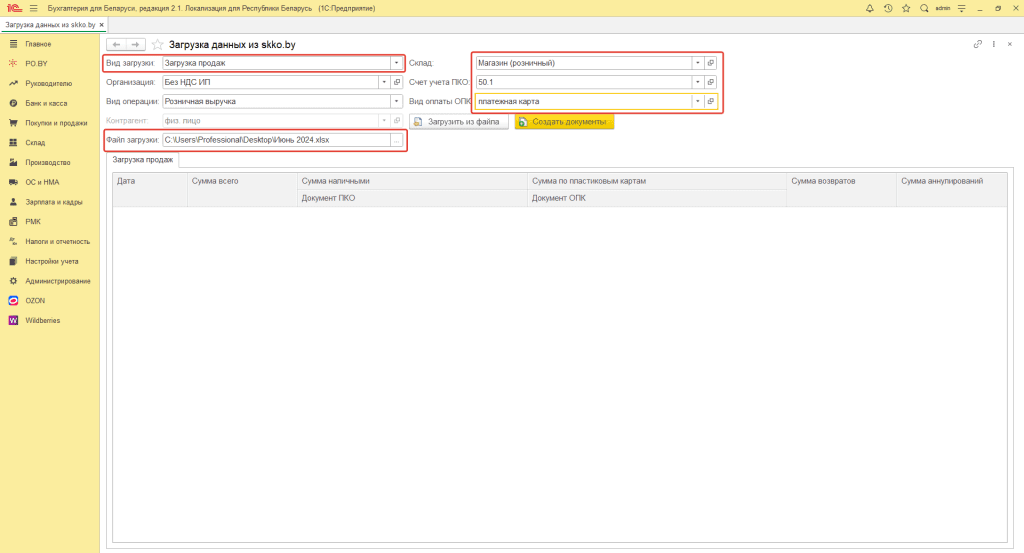
Для загрузки данных по выбранному отчету, после заполнения полей, необходимо нажать кнопку Загрузить из файла. Табличная часть заполняется согласно выбранному отчету:
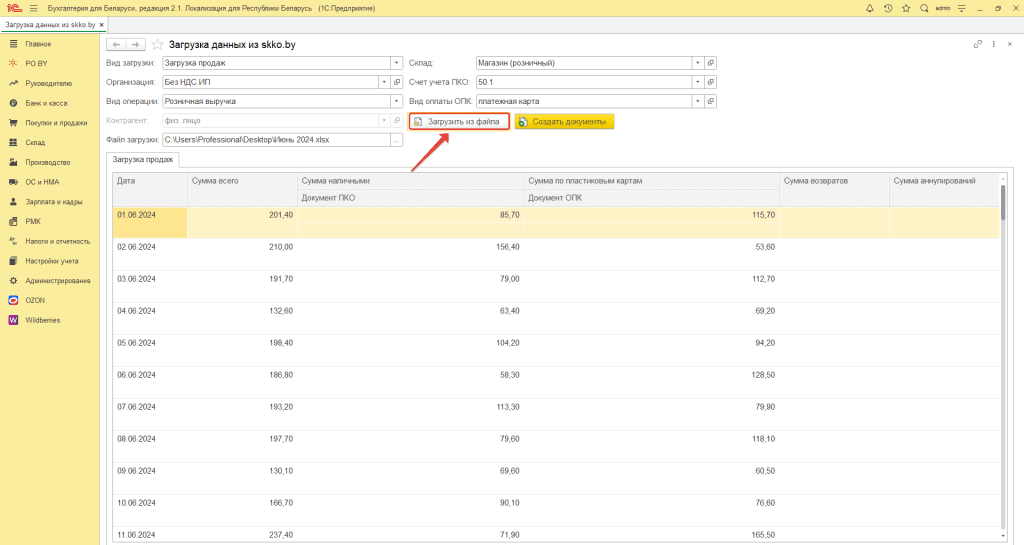
Важно! Перед созданием документов необходимо проверить наличие Возвратов. Возвраты автоматически не загружаются, их необходимо разнести вручную. Строка по возврату будет подсвечиваться в загрузке красным и будет указана сумма возврата по соответствующей колонке:
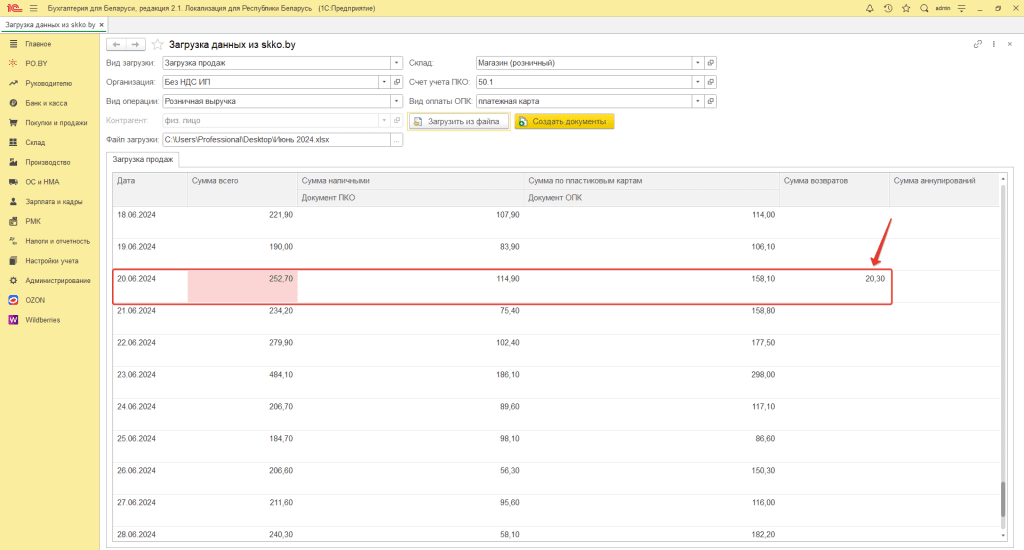
Необходимо уменьшить Сумму наличными или Сумму по пластиковым картам за день, когда был возврат на моменте загрузки. Так как возврат был наличными, то уменьшаем сумму по строке Сумма наличными на сумму возврата, после изменения строка перестанет подсвечиваться красным:
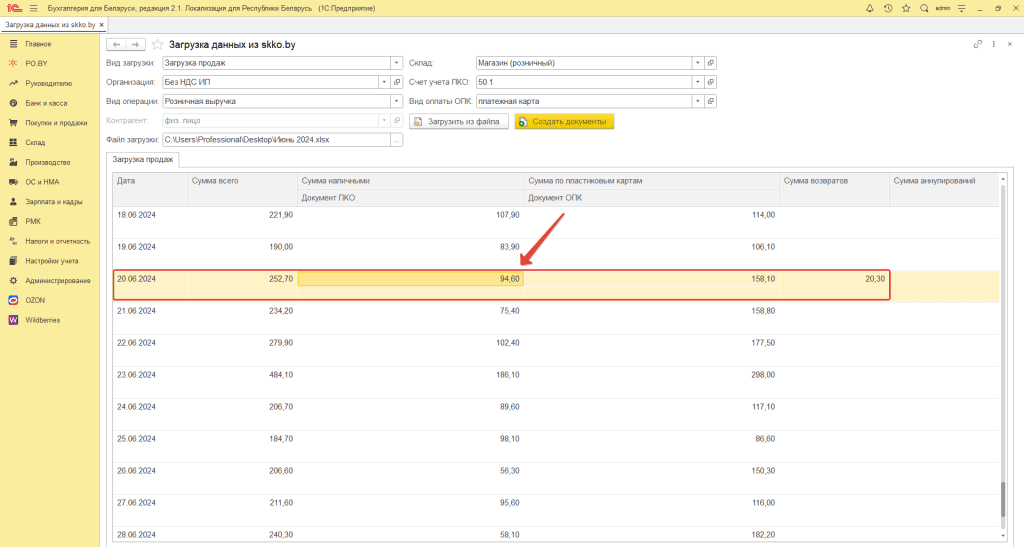
После можно формировать документы. Необходимо нажать на кнопку Создать документы. По каждой строке на соответствующие суммы будут созданы Оплата платежными картами и Приходный кассовый ордер:
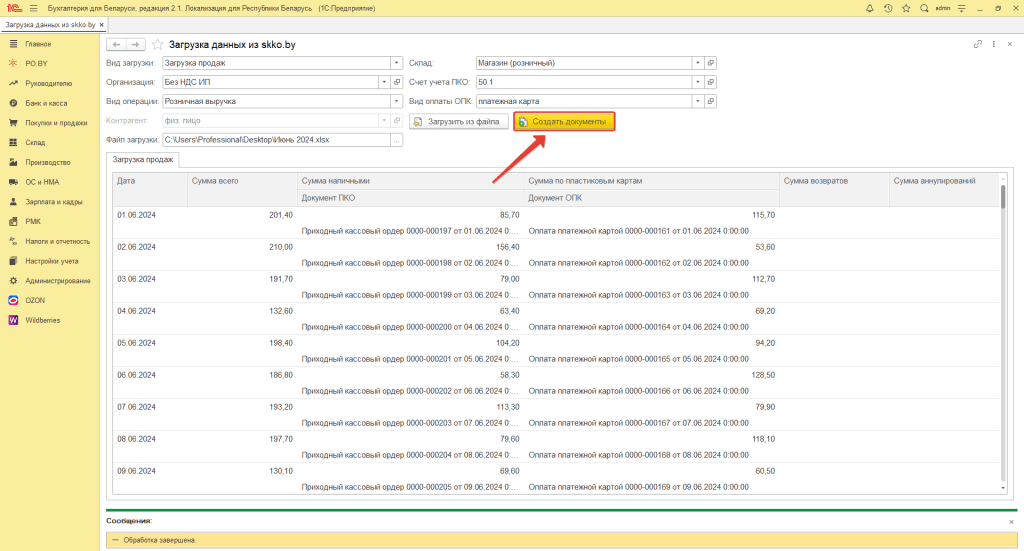
2. Рассмотрим загрузку услуг
Заполняем шапку загрузки следующим образом:
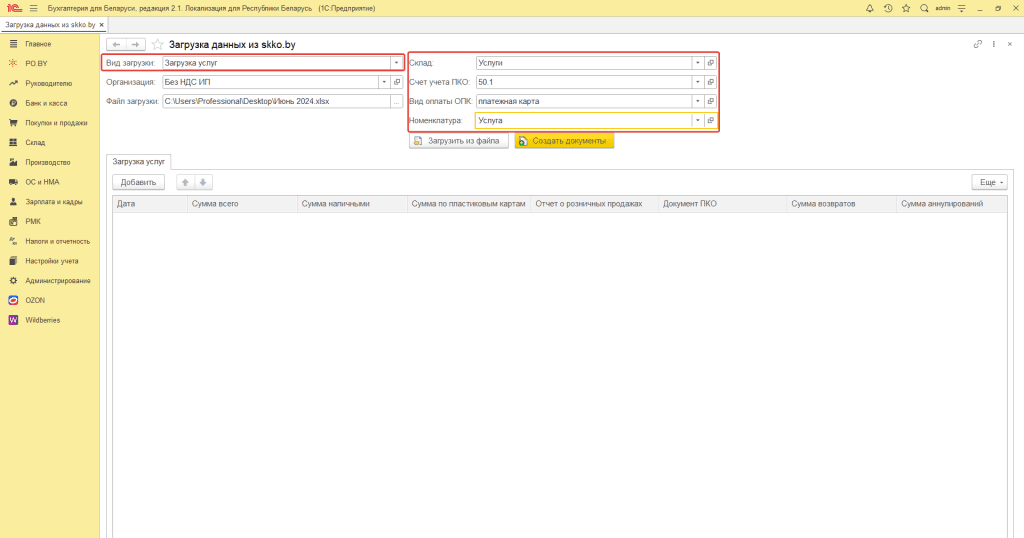
Для загрузки данных по выбранному отчету, после заполнения полей, необходимо нажать кнопку Загрузить из файла. Табличная часть заполняется согласно выбранному отчету:
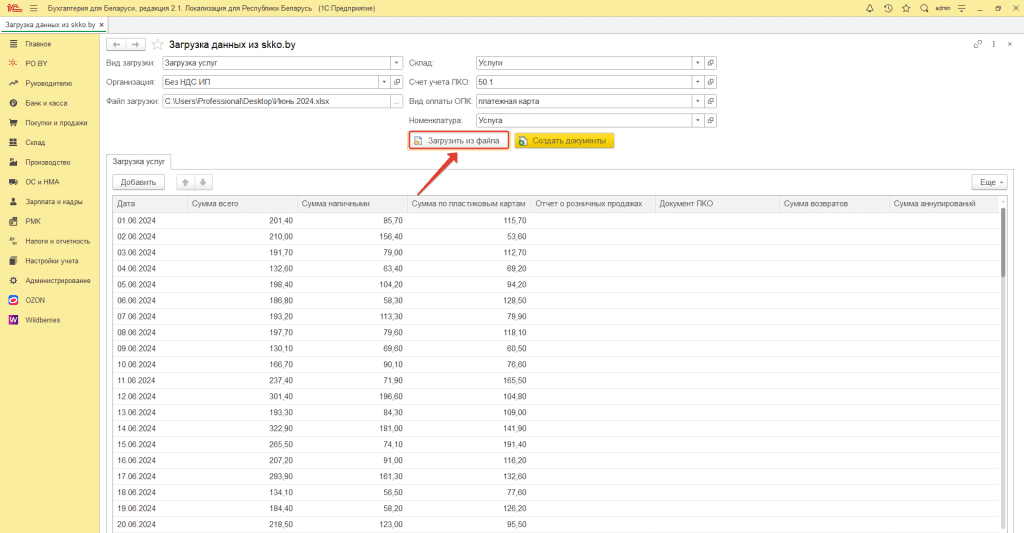
Важно! Перед созданием документов необходимо проверить наличие Возвратов. Возвраты автоматически не загружаются, их необходимо разнести вручную. Строка по возврату будет подсвечиваться в загрузке красным и будет указана сумма возврата по соответствующей колонке:
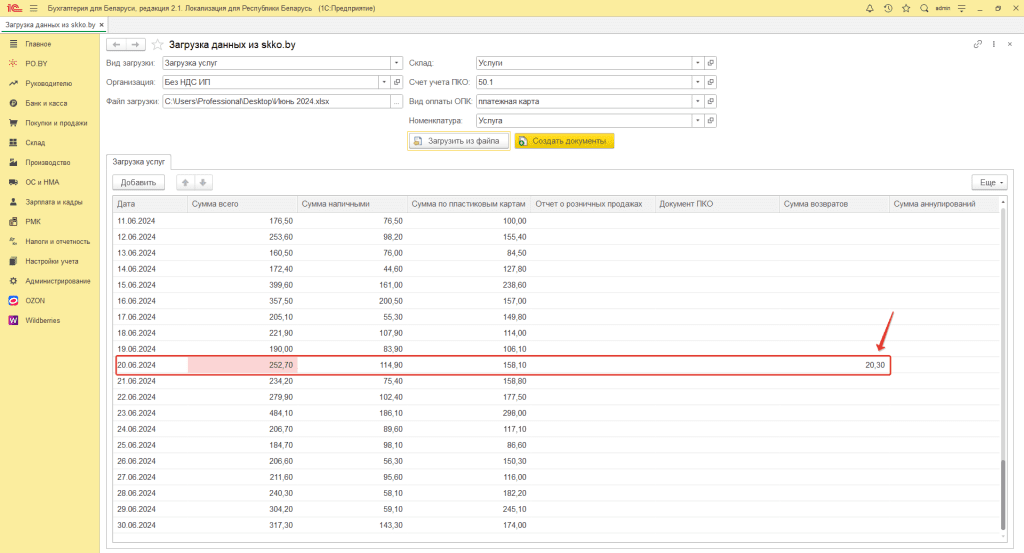
Необходимо уменьшить Сумму наличными или Сумму безнал за день, когда был возврат на моменте загрузки. Так как возврат был по безналу, то уменьшаем сумму по строке Сумма безнал на сумму возврата, после изменения строка перестанет подсвечиваться красным:
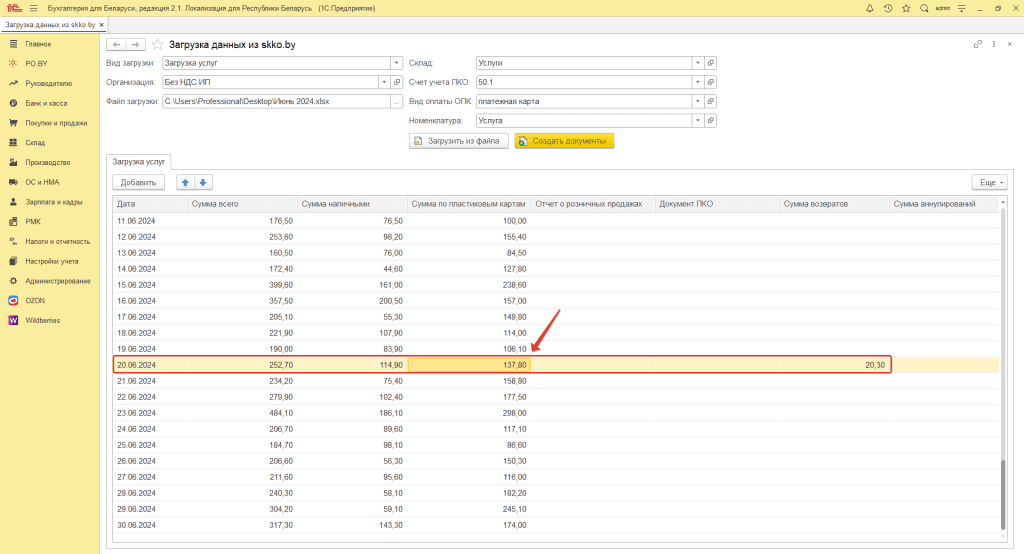
После можно формировать документы. Необходимо нажать на кнопку Создать документы. По каждой строке на соответствующие суммы будут созданы Отчеты о розничных продажах; А также будут созданы ПКО с видом: Розничная выручка (проводок данный документ не формирует, необходим для кассовой книги):
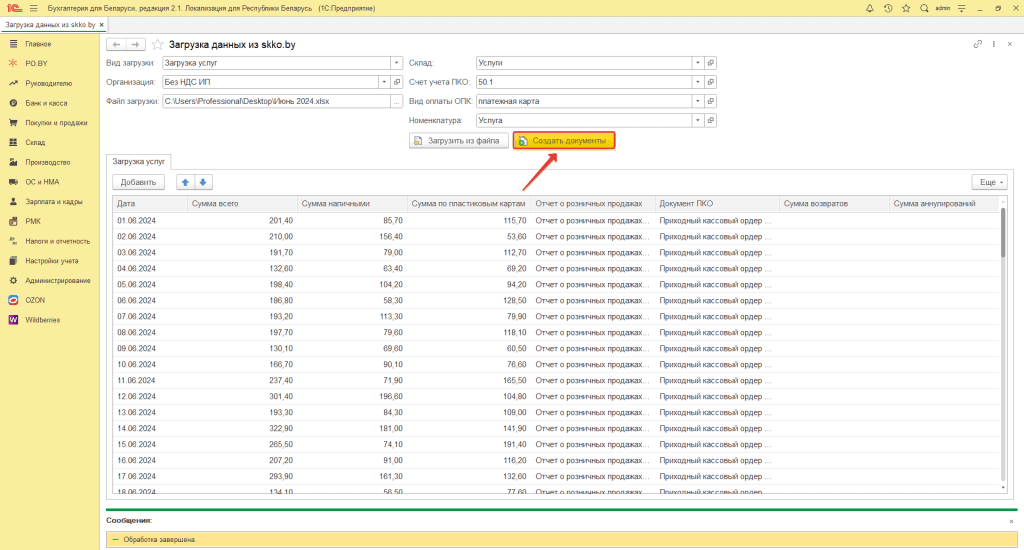

Все правильно.